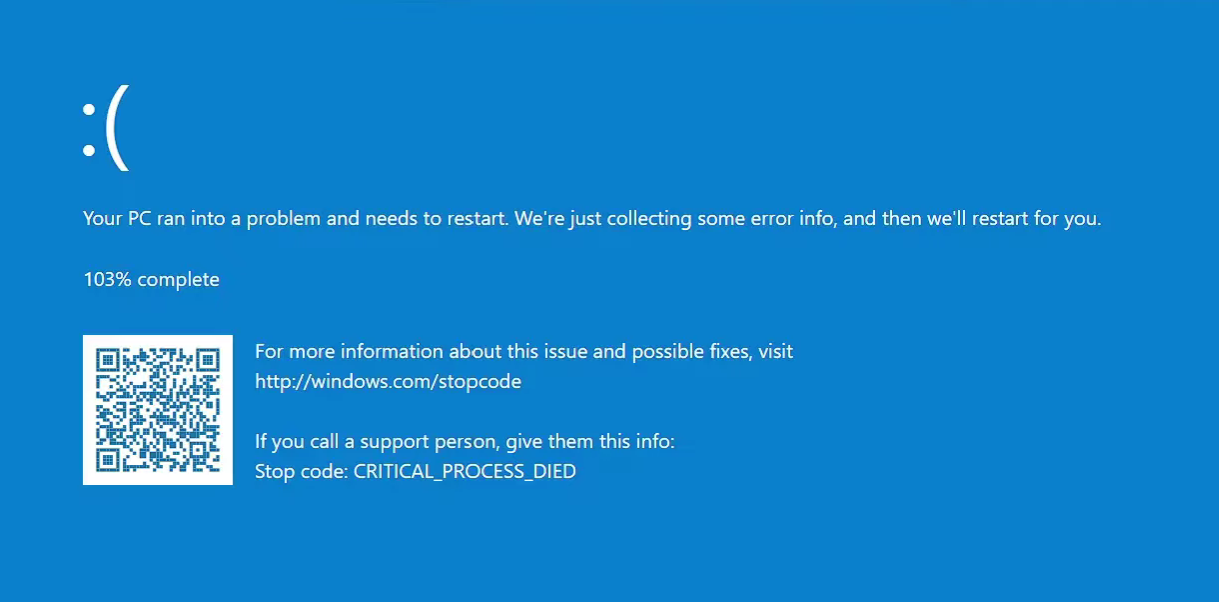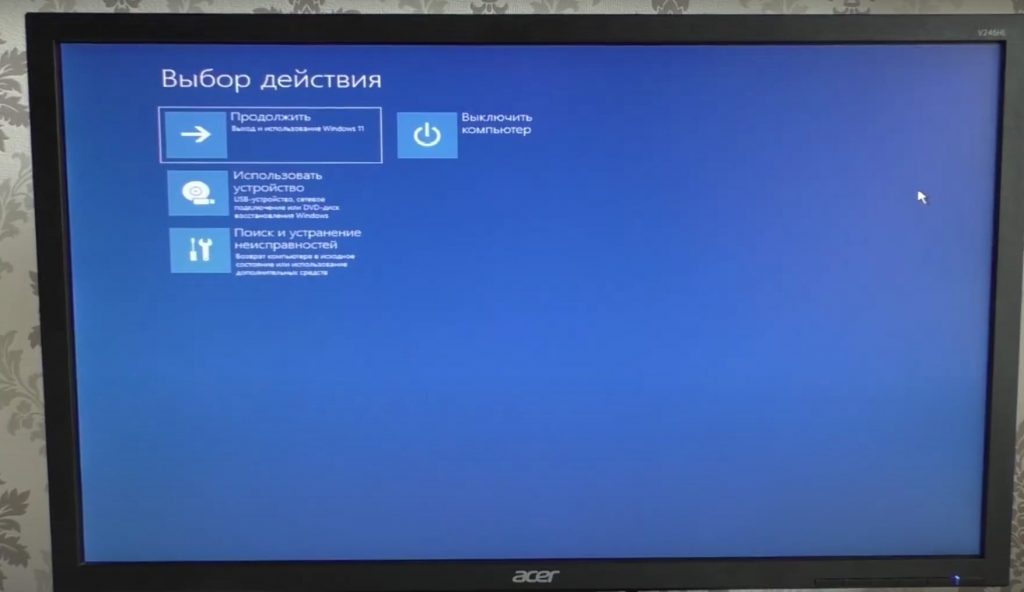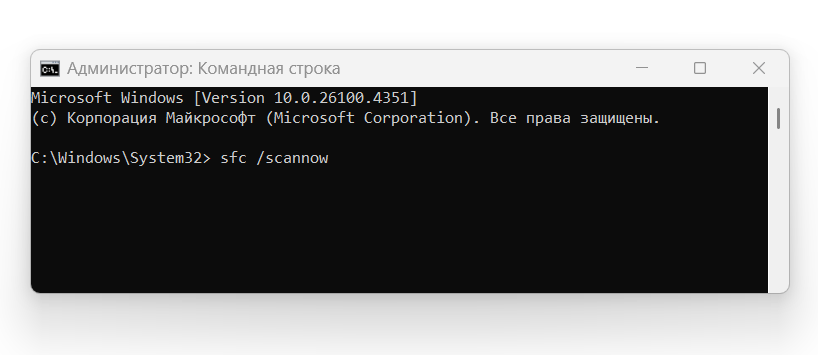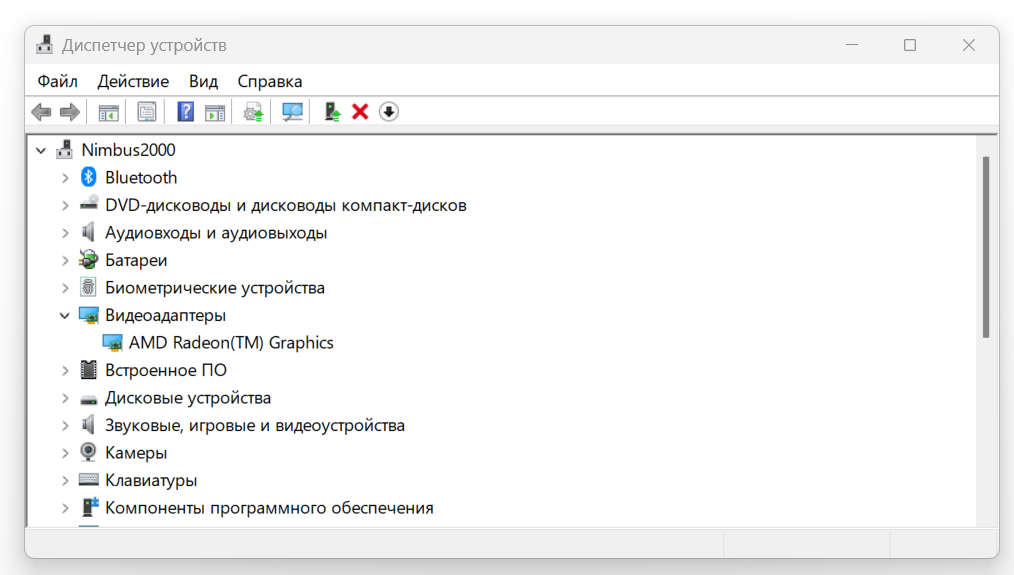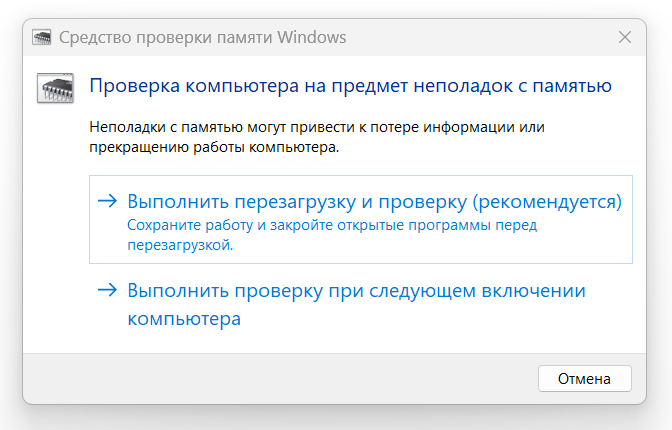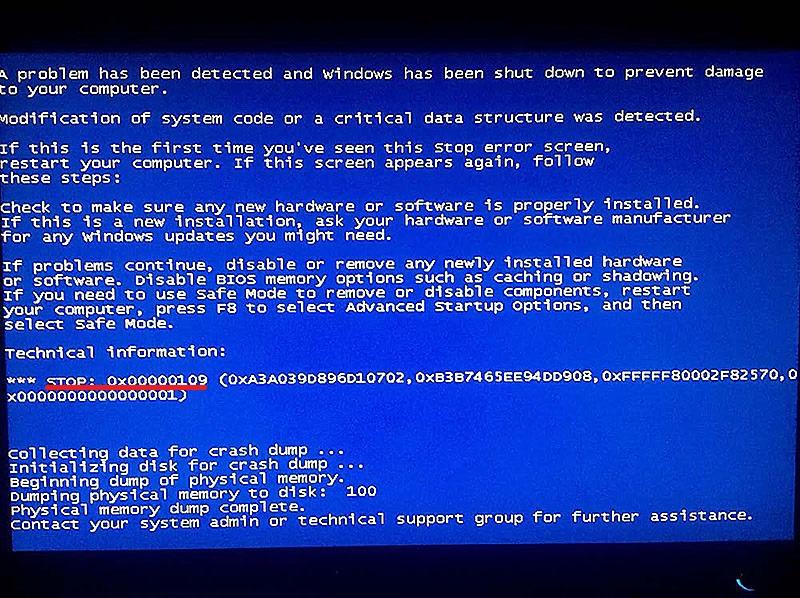Что делать, если на экране появляется синий экран с грустным смайликом и сообщением Critical process died. А главное — что это такое? Слетел Windows? Сгорела материнская плата? Нет, не все так страшно.
Это, по сути, аварийный механизм, встроенный в Windows 11, который срабатывает, когда какой-то из жизненно важных для системы процессов внезапно прекращает свою работу. Если вы видите этот синий экран, это означает, что произошла серьезная ошибка, которая не позволяет Windows 11 работать безопасно, и система вынуждена перезагрузиться, чтобы избежать еще более серьезных проблем.
Сама по себе ошибка Critical process died в Windows 11 — это не причина, а скорее следствие какой-то другой, более глубокой проблемы. Когда происходит сбой, Windows 11 просто сообщает вам, что не может продолжать работу. Причины могут быть самыми разными. Часто это поврежденные системные файлы, устаревшие или вышедшие из строя драйверы, неудачное обновление Windows 11, а иногда и проблемы с «железом» — перегрев, ошибки на жестком диске или SSD. Бывает и так, что какая-то очень требовательная программа выжимает из системы все соки, и та просто не выдерживает нагрузки.
Важно понимать, что Critical process died в Windows 11 — это не всегда простая поломка. Иногда, когда вы видите синий экран, там же отображается и код остановки, или stop code. Например, сам код CRITICAL_PROCESS_DIED. Он, конечно, помогает, но часто не дает полной картины. Чтобы исправить эту неприятность, нужно найти первопричину. Вы можете найти этот код остановки позже в «Мониторе стабильности системы» или в «Просмотр событий» в разделе системных сбоев.
Эта ошибка может появиться в самый неподходящий момент — например, при загрузке Windows 11, во время игры или после установки очередного обновления. В любом случае, это сигнал к действию.
Что нужно сделать в первую очередь при возникновении ошибки Critical process died в Windows 11
Прежде чем приступить к серьезным действиям, важно убедиться, что у вас есть резервная копия всех важных данных. Ведь при любых манипуляциях с Windows всегда есть риск, пусть и минимальный, потерять что-то важное.
Если у вас нет доступа к рабочему столу Windows 11, вам нужно будет загрузиться в среду восстановления Windows. Обычно это можно сделать, если трижды подряд не дать системе загрузиться нормально — просто нажмите кнопку питания, как только начнется загрузка, и повторите так три раза. После этого вы попадете в синий экран, где будут доступны дополнительные параметры восстановления. Там вы сможете попасть в «Безопасный режим», который очень полезен, когда нужно исправить системные проблемы. Если Critical process died возникает даже в «Безопасном режиме» Windows 11, это говорит о более серьезной проблеме, но и ее можно исправить.
Еще один важный нюанс — нужно проверить, не является ли проблема Critical process died следствием недавних изменений. Например, если вы установили новую программу или драйвер, возможно, именно это и вызвало Critical process died. В этом случае можно попробовать откатить систему до предыдущей точки восстановления. Это одна из самых простых и безопасных процедур, которая часто помогает исправить ситуацию. В среде восстановления Windows 11 есть специальный инструмент, который позволяет это сделать.
И, конечно, не забывайте о драйверах. Устаревшие или несовместимые драйверы — одна из самых частых причин, по которой появляется синий экран и Critical process died. Убедитесь, что все ваши драйверы, особенно для видеокарты, чипсета и сетевой карты, обновлены до последних версий. Это можно сделать через «Диспетчер устройств» или с помощью специальных утилит.
Диагностика и устранение проблем с файлами и диском при появлении ошибки Critical process died в Windows 11
Как мы уже выяснили, одна из главных причин, по которой может возникнуть Critical process died, — это поврежденные системные файлы. К счастью, в Windows 11 есть встроенные инструменты для проверки и восстановления этих файлов. Самый известный из них — это SFC (System File Checker). Чтобы его запустить, нужно открыть командную строку от имени администратора. Если вы можете зайти на рабочий стол, это просто. Если нет — опять же, используем среду восстановления.
В командной строке введите команду sfc /scannow и нажмите Enter. Система проверит целостность всех защищенных системных файлов Windows 11 и, если найдет поврежденные, попытается их исправить. Этот процесс может занять какое-то время, так что будьте терпеливы. После завершения проверки перезагрузите компьютер. Если проблема была в файлах, возможно, Critical process died больше вас не побеспокоит.
Еще один полезный инструмент — DISM (Deployment Image Servicing and Management). Он используется для восстановления образа Windows 11. Если SFC не помог исправить проблему, DISM может оказаться более эффективным. Запустите его с помощью команд DISM /Online /Cleanup-Image /CheckHealth, DISM /Online /Cleanup-Image /ScanHealth и DISM /Online /Cleanup-Image /RestoreHealth. Эти команды могут восстановить компоненты системы и в некоторых случаях полностью исправить ошибку Critical process died.
Помимо системных файлов, проблема может быть и в самом накопителе. Поврежденные сектора на жестком диске или SSD также могут вызвать Critical process died. Для проверки диска используйте утилиту chkdsk. В командной строке наберите chkdsk /f /r и подтвердите проверку при следующей перезагрузке. Система проверит диск на наличие ошибок и попытается их исправить.
Все эти шаги направлены на то, чтобы устранить внутренние конфликты в Windows 11. Если Critical process died все еще появляется, стоит задуматься о следующем шаге.
Работа с драйверами и оперативной памятью для лечения ошибки Critical process died в Windows 11
Проблемы с драйверами — это самая распространенная причина появления ошибки Critical process died. Если вы установили новый драйвер, и после этого возникла эта проблема, попробуйте его удалить или откатить. Это можно сделать в «Диспетчере устройств». Просто найдите проблемное устройство, откройте его свойства и выберите «Откатить драйвер».
Если вы не знаете, какой именно драйвер вызывает проблему, попробуйте обновить все драйверы. Это особенно актуально для Windows 11, где новые драйверы часто выходят после обновлений системы. Можно использовать «Диспетчер устройств» или скачать драйверы с официальных сайтов производителей вашего оборудования. Устаревший драйвер — это потенциальная причина, из-за которой Critical process died может появляться снова и снова.
Но не только драйверы могут быть причиной. Оперативная память (ОЗУ) — еще один потенциальный виновник. Неисправный модуль оперативной памяти может вызвать самые разные ошибки, включая и нашу с вами Critical process died. Для проверки оперативной памяти в Windows 11 есть встроенная утилита — «Средство проверки памяти Windows». Чтобы ее запустить, нажмите Win + R, введите mdsched.exe и нажмите Enter. Утилита предложит перезагрузить компьютер и выполнить проверку. Этот процесс может занять много времени, но он поможет вам понять, есть ли проблема с памятью.
Если проверка выявит ошибки, вам, скорее всего, придется заменить неисправную планку памяти. Не пытайтесь исправить эту проблему программно, если она аппаратная. Ведь в итоге Critical process died будет появляться вновь.
Самые радикальные, но эффективные решения проблемы Critical process died в Windows 11
Если все вышеперечисленные шаги не помогли исправить ошибку Critical process died, и синий экран продолжает появляться, значит, пришло время для более радикальных мер. Одной из таких мер является сброс Windows 11 до заводских настроек. В среде восстановления есть опция «Вернуть компьютер в исходное состояние». Вы можете выбрать, сохранить ли свои личные файлы или удалить все. Этот метод, конечно, требует переустановки всех программ, но он часто помогает решить даже самые сложные проблемы, включая Critical process died.
Еще одна причина, по которой может возникнуть Critical process died, — это некорректная или неудачная установка или удаление программ. В этом случае в системных элементах могли остаться ненужные записи. Для устранения этих проблем опытные пользователи могут попытаться вручную отредактировать системные элементы, но это очень рискованно. Если вы не на 100% уверены в своих технических навыках, лучше не рискуйте. При любых манипуляциях с системными элементами существует риск серьезного повреждения операционной системы, так что лучше воспользоваться специализированными программами, предназначенными для отладки элементов Windows 11.
И, наконец, если все программные методы исправить не помогли, причина может быть в оборудовании. Перегрев, проблемы с блоком питания, неисправность материнской платы или жесткого диска — все это может вызвать Critical process died. В этом случае вам, скорее всего, понадобится помощь специалиста, который проведет диагностику оборудования. Иногда, чтобы исправить проблему, достаточно просто почистить компьютер от пыли и заменить термопасту.
В любом случае, Critical process died — это не приговор для вашего компьютера. Это всего лишь сигнал, что нужно обратить внимание на его состояние. Следуя этим шагам, вы сможете исправить эту проблему и вернуть свой Windows 11 к нормальной работе.